در آقای وبمستر، آموزش گوگل وبمستر تولز فصل اول با توضیحات و آموزش اقای ناصر یزدی را فرا خواهید گرفت.
آموزش گوگل وبمستر تولز ، که یک اموزش جامعی هست شما را از سردرگمی رها خواهد کرد 🙂
آموزش گوگل وبمستر تولز فصل اول :
شروع به کار و نحوه نصب گوگل سرچ کنسول
در این فصل من به شما نشون میدم چه جوری گوگل سرچ کنسول یا همون گوگل وبمستر تولز خودمون رو نصب و راهاندازی کنید؛
به شما کمک میکنم که مطمئن بشید تنظیماتی که برای سایتتون انجام دادید مناسب است یا نه
مرحله اول: چگونگی اضافه کردن سایت خود به گوگل سرچ کنسول
اول از همه شما باید در سایت گوگل سرچ کنسول ثبت نام و لاگین کنید.
کافیه شما یک حساب کاربری گوگل داشته باشید و به راحتی آب خوردن از این ابزار استفاده کنید.
بر روی “Add A Property” کلیک کنید و آدرس سایت خود را وارد نمایید.
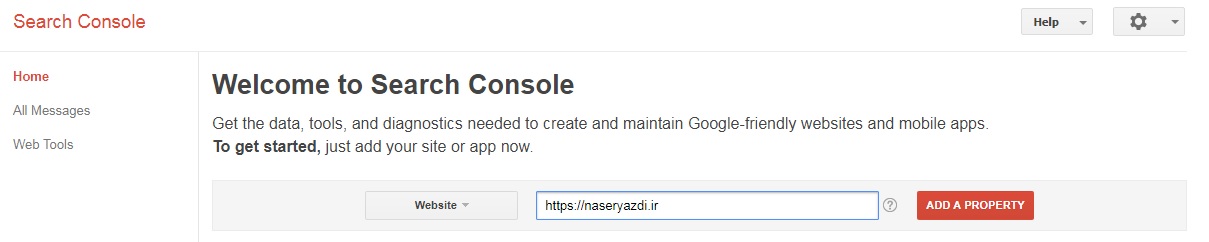
حالا وقتشه که از یکی از روشهایی که گوگل گفته، سایتتمون رو تایید کنیم.
- وریفای از طریق دانلود و آپلود فایل HTML: در این روش شما کافیه فایلی که گوگل سرچ کنسول گفته
- رو دانلود و سپس در روت سایتتون آپلودش کنید.
- در آخر بر روی “Verify” کلیک کنید.
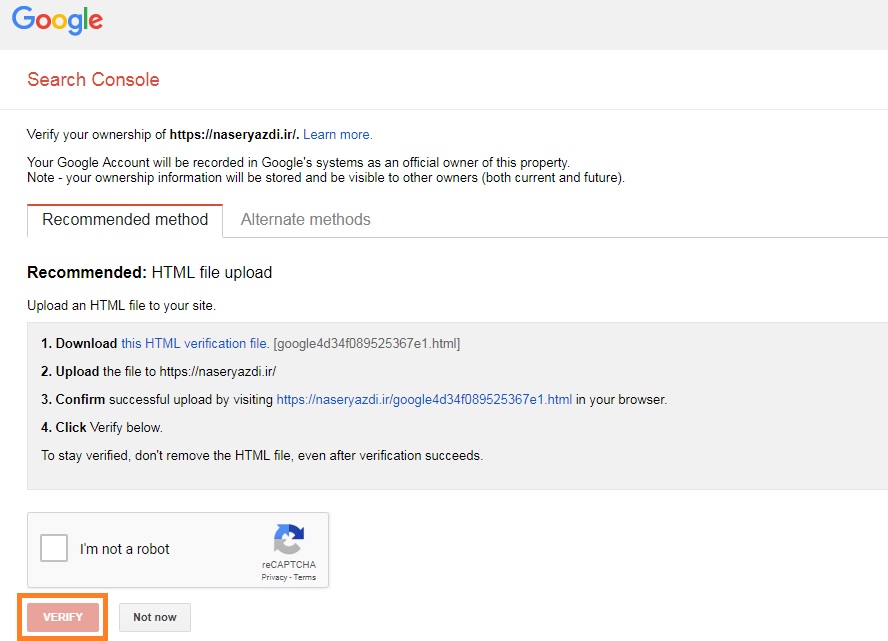
- وریفای از طریق HTML tag: در این روش به شما یک کدی از نوع متا داده میشه که باید قبل از </head> بزاریدش.
- این روش تقریبا خیلی مرسوم هست.
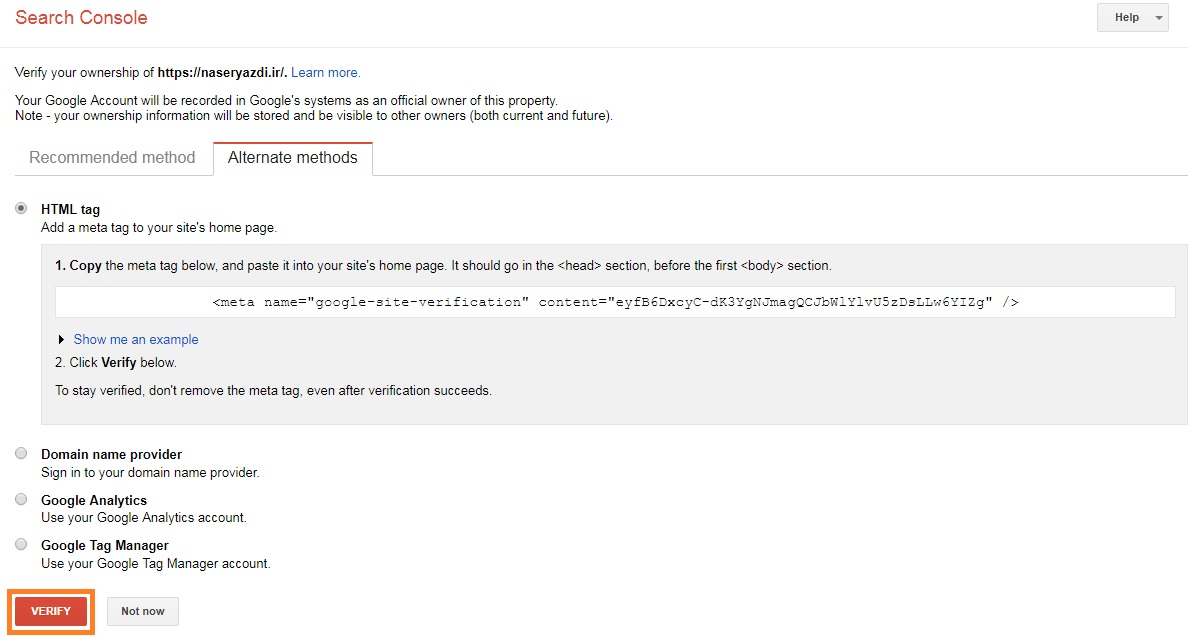
- وریفای با استفاده از کد گوگل انلیتیکس:
- اگر شما احیانا سایتتون رو گوگل انلیتیکس ثبت کرده باشین، میتونید از همون کد برای جایگذاری قبل از </head> استفاده کنید.
- وریفای با استفاده از گوگل تگ منیجر: گوگل تگ منیجر به تازگی توسط گوگل معرفی شده که به وسیله اون میتونید به راحتی آب خوردن،
- کد گوگل سرچ کنسول رو به تنظیمات تگ منیجر خود اضافه کنید.
- برای اطلاعات بیشتر میتونید مقالههای “نصب تگ منیجر بر روی سایت” و “نصب گوگل انلیتیکس با استفاده از گوگل تگ منیجر” رو مطالعه کنید. اونجا کامل توضیح دادم.
نکته: از اینکه هم نسخه HTTPS و هم HTTP سایتتون رو وریفای کردید، مطمئن شوید.
این به این معنیه که: شما هم باید https://example.com و هم http://example.com رو به صورت جداگونه به گوگل سرچ کنسول اضافه کنید.
اگه کارایی که بالا گفتمو انجام دادید، حالا میتونیم به مرحله دو بریم.
مرحله دوم: انتخاب دامنه ارجع و اصلی
توی این مرحله باید نوع نمایش دامنه خودمون رو مشخص کنیم. مشخص کنید که گوگل سایتتون رو با www نشون بده یا بدون www.
در واقع ما به گوگل میگیم که چه جوری مارو به یوزرامون نشون بده.
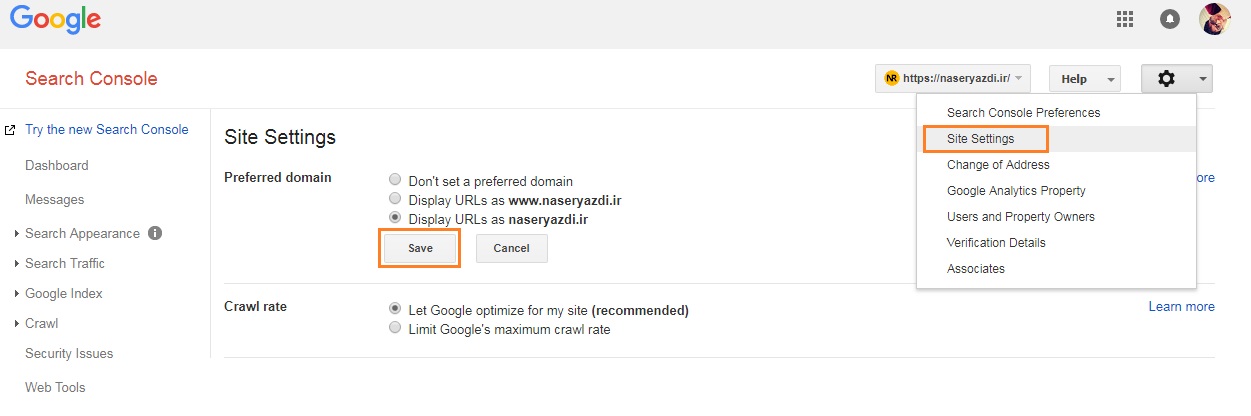
من به شخصه نسخه بدون www رو دوست دارم ولی خب این نظر شخصیه و برای گوگل فرقی نداره که چه مدلی بخواد نمایش بده
و توی SEO تاثیری نداره این مورد. پس الکی ذهنتون رو درگیرش نکنید.
خب سوال مهم اینه که اصلا چرا ما باید اینکارو بکنیم؟
ما با انتخاب نوع نمایش دامنهمون به گوگل میگیم چه طور مارو نمایش بده توی سرچ گوگل.
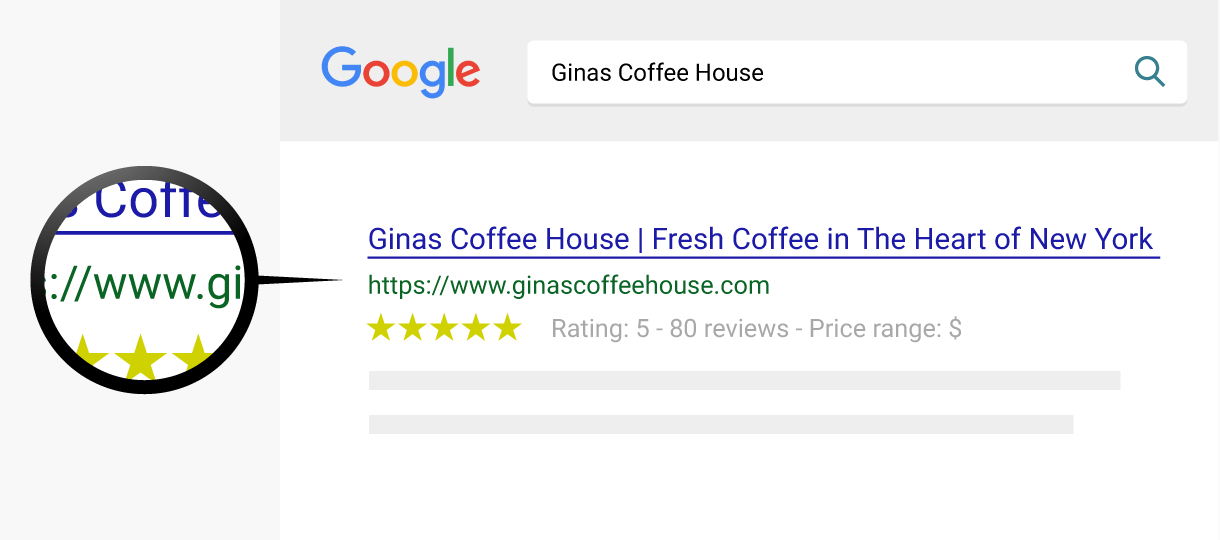
یه نکته که گفتنش خالی از لطف نیست. شما میتونید “Don’t set a preferred domain” رو انتخاب کنید،
اما این توصیه شده توسط گوگل نیست.
گوگل میگه: “ اگه شما این گزینه رو انتخاب کنی، ما ممکنه نسخه www و بدون www رو به صورت منابع جداگونه از صفحات جداگونه تلقی کنیم.”
این مورد میتونه بکلینکهای شما رو تضعیف کنه، بنابراین مطمئن بشید که “Don’t set a preferred domain” تنظیم نشده باشه.
نکته کلیدی: حتما کد ریدایرکت ۳۰۱ رو برای انتقال ترافیک نوع نمایش دامنه خود بزنید.
برای مثال، تمام لینکایی که به https://www.naseryazdi.ir اشاره داره به صورت اتوماتیک، ریدایرکت بشه
به https://naseryazdi.ir. این کار از نظر تجربه کاربری بهتر و SEO توصیه شده.
مرحله سوم: کشور مورد هدف خودتون رو مشخص کنید
گوگل بر اساس یک سری دیتا که در زیر بهتون میگم میتونه متوجه بشه که محتوای سایت شما کاربران کدوم کشور رو تارگت کرده.
دیتاهایی مثل:
- ccTLD یا همون پسوند دامنه هر کشور (برای مثال ir برای سایتای کشور ایران هست).
- لوکیشن سروری که سایتتون داخلش قرار گرفته.
- بیشترین کشوری که ازش بک لینک گرفتید.
خب بهتر نیست به گوگل اطلاعات دقیقتری بدیم؟ تا اینکه بخواد خودش آزمون خطا کنه بفهمه
پس بیام به گوگل کشور مورد نظرمون رو بگیم.
۱- زیر منوی “International Targeting” رو از منوی “Search Traffic” انتخاب کنید.
۲- تب “Country” رو انتخاب کنید.
۳- تیک “Target users in” را بزنید و ایران را انتخاب کنید.
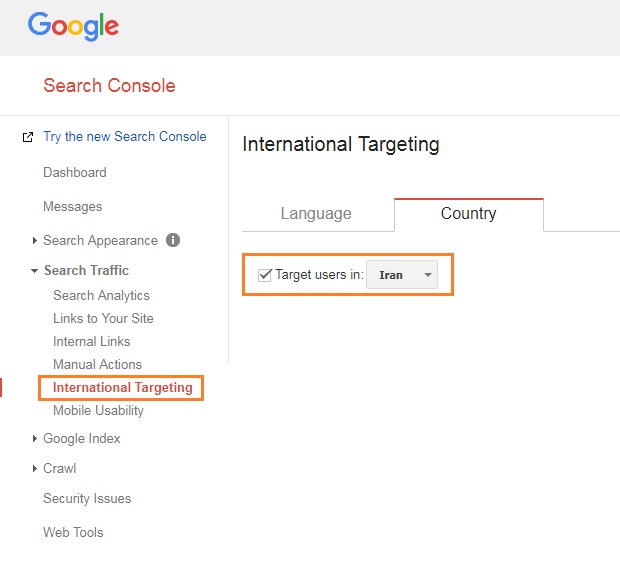
مرحله چهارم: لینک کردن گوگل سرچ کنسول در گوگل انلیتیکس
یکی از کارهای مهمی که باید حتما حتما حتما انجام بدید، لینک کردن گوگل سرچ کنسول در گوگل انلیتیکس هست.
گوگل در سال ۲۰۱۳ تمامی سرچها رو انتقال داد روی https که این امر از نظر امنیتی خیلی تصمیم درستی بود
ولی شاید کمی آزاردهنده برای وبمسترها باشه.
به این دلیل که خیلی از کلمات کلیدی در گوگل انلیتیکس حذف میشن و به درستی نمایش داده نمیشن.
بجای کلمات کلیدی، ما عبارت “(not provided)” رو میبینیم.
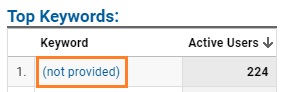
اما خبر خوب؟ یه راه ساده که دوباره این اطلاعات کلمات کلیدی بر گرده: لینک کردن گوگل سرچ کنسول در گوگل انلیتیکس
خب فکر کنم برای این بخش حسابی سرتون رو درد آوردم، بزارید بگم چه جوری اینکارو انجام بدید.
- خب اول از همه گوگل انلیتیکس رو باز کنید. سپس روی دکمه “Admin” که پایین صفحه سمت چپ هست کلیک کنید.
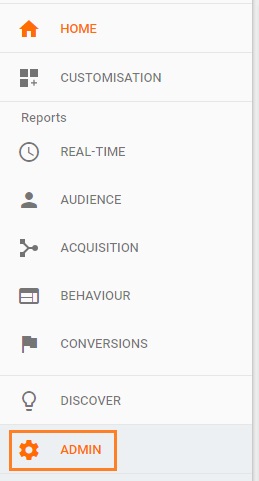
- روی “Property Settings” کلیک کنید و سپس اسکرول کنید به سمت پایین و بر روی دکمه “Adjust Search Console” کلیک کنید.
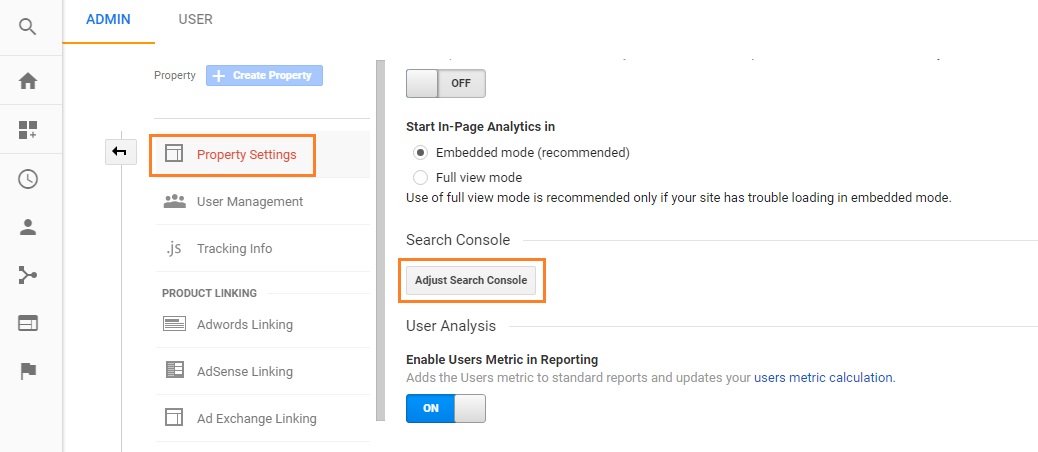
- بر روی “Add” کلیک کنید و سپس سایت خود را انتخاب کنید. دقت کنید اگر حساب کاربری انلیتیکس و سرچ کنسول شما یکی باشد، سایت شما را در لیست نشان میدهد. در غیر این صورت باید حساب جدید گوگل رو وارد کنید تا سایتی در کنسول شما ثبت شده رو نشون بده.
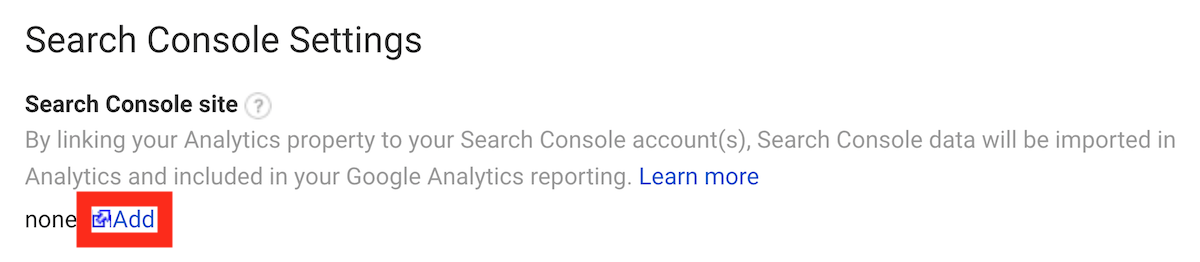
- حالا سایت خود را انتخاب کنید و بر روی “save” کلیک کنید.
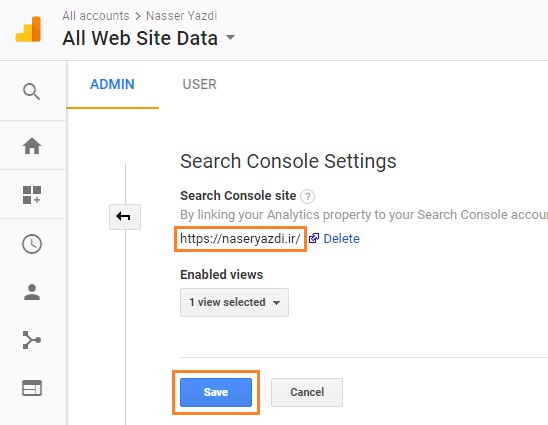
- شما موفق شدید! پیوندتان مبارک
انلیتیکس و سرچ کنسول شما به همدیگه لینک شدند.
حالا بیاین ببینیم چیکار کردیم… انلیتیکس رو باز کنید و به قسمت “ACQUISITION” رفته و از زیر مجموعه
“Search Console”، صفحه فرود یا “Landing Pages” را انتخاب کنید. توی این قسمت میتونید
اطلاعات خوبی از ورود کاربران به پیجهای سایتتون به همراه تعداد کلیک و impression داشته باشید.
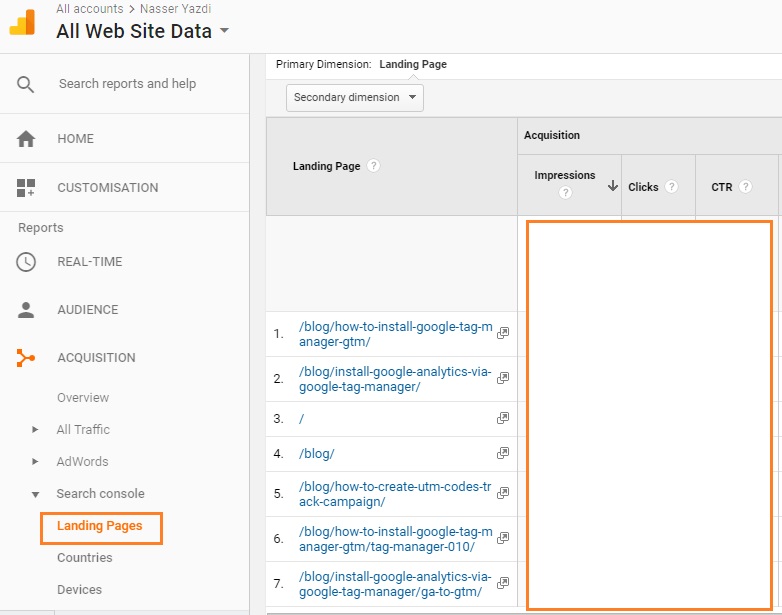
همینطور که ملاحظه میکنید از بخش Search Console میتونید به کلی اطلاعات خوب از چیزای مختلف داشته باشید.
مرحله پنجم: اضافه کردن سایت مپ به گوگل سرچ کنسول
اگه بخوام بهتون صادقانه تجربه چندساله خودمو بگم: اگه شما یک سایت شخصی کوچیک دارید، شاید اینقدر مهم نباشه
که سایتمپ داشته باشید ولی…
این ولی خیلی مهمه: ولی اگه شما یک سایت پربازدید محتوایی، یا یک سایت فروشگاهی با هزاران صفحه دارید،
سایت مپ یک مهره کلیدی برای بازدید بهتر سایتتون هست و طبق تجربه خیلی از مواقع ارورهای سایت مپ میتونه بازدید سایت شما
رو مختل کنه و چندین هزار بازدید در روز افت داشته باشید. من بهتون اکیدا پیشنهاد میکنم این مرحله رو جدی بگیرید
و حتما سایت مپ رو به درستی در سرچ کنسول یا گوگل وب مستر خودتون ثبت کنید.
خب اول از همه شما نیاز به ساخت یک سایت مپ اصولی دارید. اگر یک سایت وردپرسی دارید، میتونید از افزونه یوست Yoast یا Google XML Sitemaps استفاده کنید.
اگر هم سایتتون غیر وردپرسی هست به مسیر yoursite.com/sitemap.xml بروید، احتمالا کدنویس سایتتون براتون ساخته.
اگرم نساخته بود گیر سه پیچ بدید زودتر براتون بسازه
بریم سراغ ثبت سایت مپ توی وبمستر یا سرچ کنسول عزیزمون… اینکار خیلی آسونه البته توی نسخه جدید گوگل سرچ کنسول.
گوگل به تازگی نسخه جدید سرچ کنسول رو رونمایی کرده. البته تمام ویژگیهای کنسول قدیمی رو هنوز وارد خود نکرده
ولی خب میشه از هر دوشون به صورت مسالمت آمیز استفاده کرد.
برای دسترسی به گوگل سرچ کنسول جدید، بر روی “Try the new Search Console” کلیک کنید تا نسخه جدید برای شما لود شود.
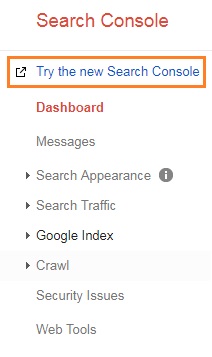
با سرچ کنسول جدید آشنا بشید:
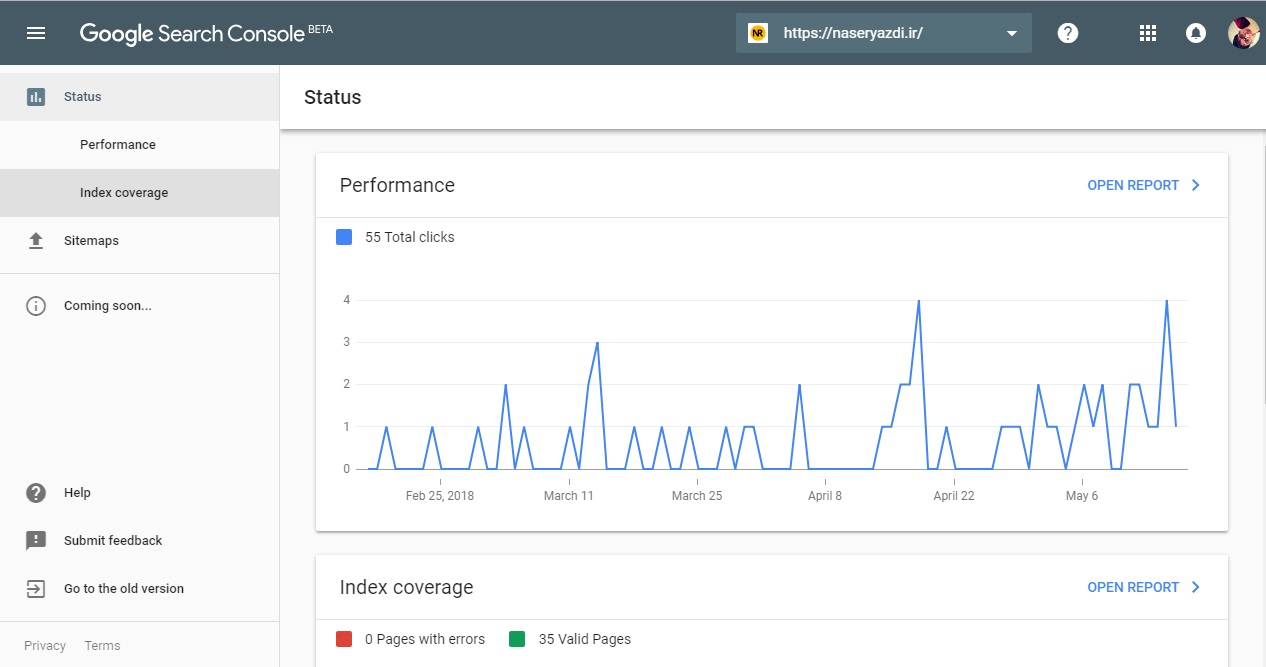
- از نوار کناری بر روی “Sitemaps” کلیک کنید. سپس URL سایت مپ رو وارد و روی “SUBMIT” بزنید.
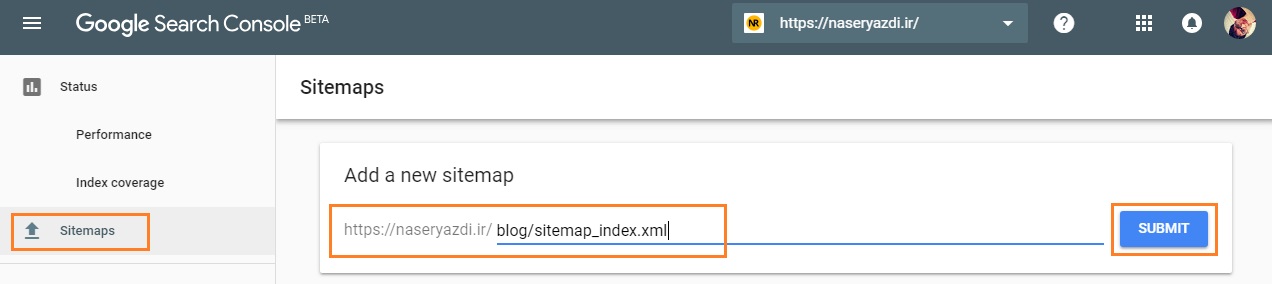
در این مطلب با آموزش گوگل وبمستر تولز فصل اول آشنت و مواردی که مورد نیاز بود فرا گرفتید.













